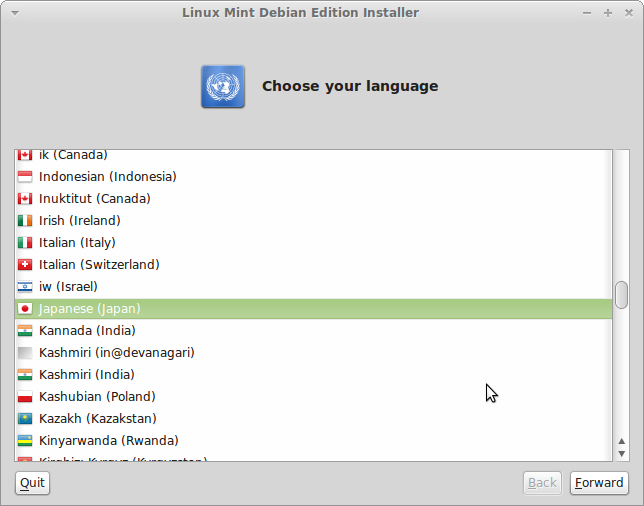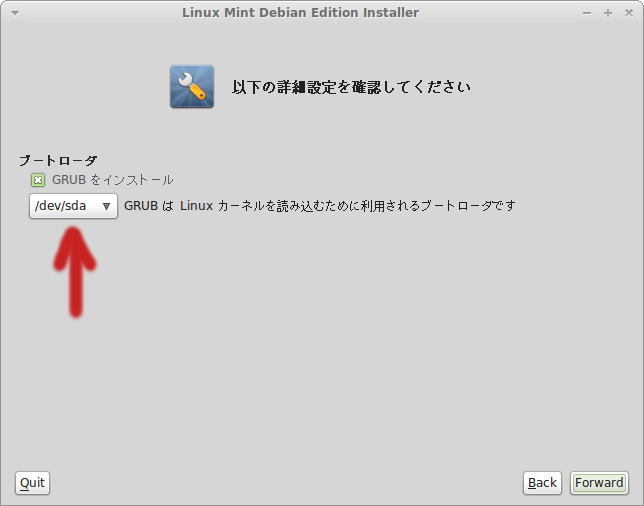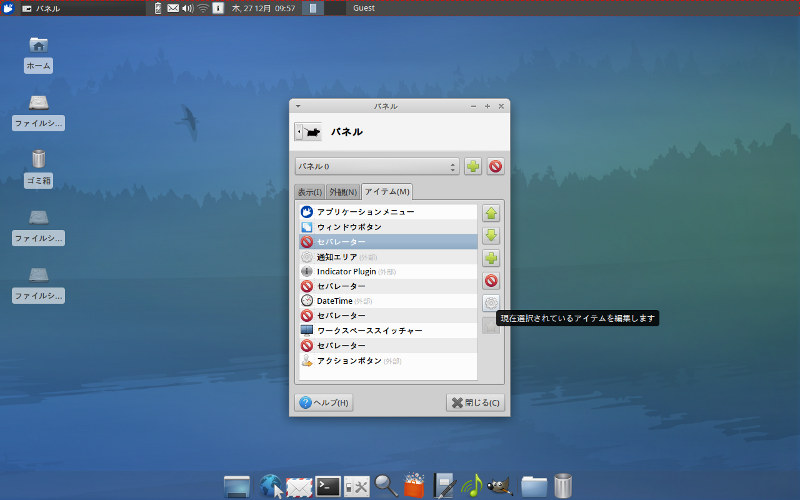今年の4月、「完成度を上げたLinux Mint Debian Edition 201204」というブログ記事を書いたときに使ったレガシーVAIOノートを半年ぶんりに立ち上げたところ、アップグレードしますかというメッセージが表示された。
素直にOKボタンを押してアップグレードを完了させたのだが、再起動後、何度やっても、ログイン画面が現れない。どうやら、Cinnamon/MATEデスクトップのシステム要件が厳しくなって、このVAIOノートのグラフィック性能ではX Window Systemを起動できないらしい。
まあ、半年以上放置していたのだから、実質的には現役引退しているも同然だが、せっかくLinux Mint Debian Editionで復活してここまで来たのだから、せめてあと3年(購入から10年目)ということで、Linux Mint Debian Edition Xfce版を試してみることにした。
Linux Mint Debian Edition Xfce版のインストール
先ずはLinux Mint公式サイトから32bit版のisoイメージをダウンロードする。これをDVDに焼き付け、このDVDでPCを立ち上げる。
通常はしばらく待っているだけで、自動的にLinux Mintのデスクトップ画面が現れる筈だが、途中で、ログイン画面が現れる。この場合は、Username欄にmintと入力、Password欄は空白のままにすれば、ログインできる。無事にログインできたら、デスクトップ画面上にあるインストールアイコンをダブルクリック。
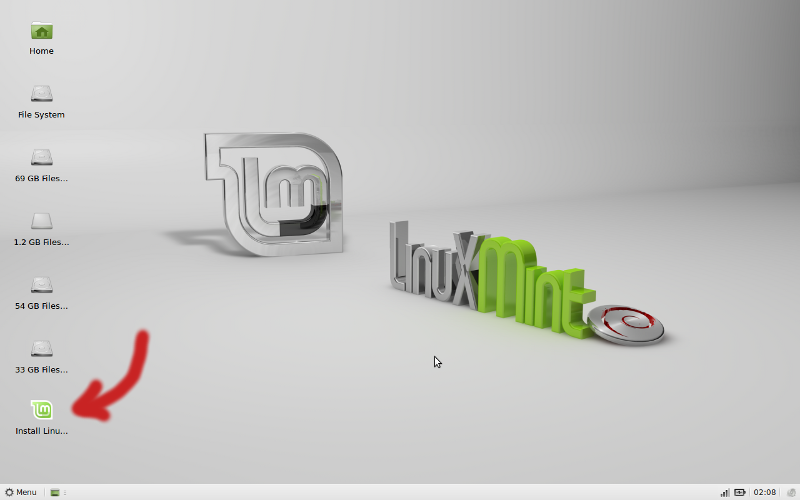
最初の画面でJapaneseを選択し、Forwardボタンを押して、この後、タイムゾーンやキーボードの選択などが続く。ほとんどの場合、デフォルトのままでよいと思う。
どのパーティションにLinux Mint Debian Editionをインストールするかという質問があるので、インストールしたいパーティション名の上で右クリックで選択、次のようなボックスが現れるので、マウントポイント(/など)とフォーマット形式(ext4など)を指定する。

なお、予めLinux Mint Debian Edition用のパーティションを用していなくても、Edit partitionsボタンをクリックすれば、Gpartedが立ち上がって、パーティションの作成や変更が可能。

あとは、氏名、ユーザー名、パスワード、ホスト名の設定に続き、最後にブートローダーのインストール画面になる。
GRUBをインストールするかしないか、どこにインストールするかをここで指定する。通常は、HDDの先頭(例えば/dev/sdaなど)だが、すでにGRUBがインストールされている場合などは、Linux Mint Debian Editionをインストールしたパーティション(例えば/dev/sda2など)を指定する。
指定が終わったところで、Forwardボタンを押しせばインストールが始まる。
日本語環境の構築
インストールが完了したら、PCを再起動させて、登録したユーザー名とパスワードでログインする。以前はログイン後、自力で日本語環境をコツコツ構築しなければならなかったが、今はLinux Mintの日本語サイトで日本語化パッケージが配布されている。端末から次のコマンドを実行するだけで、日本語環境が構築できる。
$ wget -q http://linuxmint-jp.net/linuxmint-ja-archive-keyring.gpg -O- | sudo apt-key add - $ sudo wget http://linuxmint-jp.net/sources.list.d/linuxmint-ja.list -O /etc/apt/sources.list.d/linuxmint-ja.list $ sudo apt-get update $ sudo apt-get dist-upgrade $ sudo apt-get install mint-lmde-ja
Xfce系Linux MintとXubuntuとの比較
Linux Mint Debian Editionはもちろんのこと、Xfce系のLinux Mint系ディストリでは、MATEベースのMintメニューが使えることになっているが、このVAIOノートのグラフィック性能では実行できないようだ。
もしも、Mintメニューが使えるなら、文句なしにLinux Mint Debian Editionが一押しだが、これが使えないとなると。別の選択肢として、Ubuntuから派生したXfce系ディストリビューションXubuntuも検討の余地があるかもしれない。
最新版のXubuntu12.10を試してみたところ、カーネルのバージョンが3.5系に上がっているため、このVAIOノートにはインストールできなかった。結局、ひとつ前のバージョンのXubuntu12.04を使用することになったが、Xubuntu12.04もUbuntuと同じくLTSなので、リリースから5年間はサポートが続く。
同じく、Ubuntu12.10ベースのLinux Mint 13“Maya”Xfce(現時点での最新版はLinux Mint 14“Nadia”Xfce)も有力候補のひつつだろう。
なお、Linxu MintとXubuntu12.04の違いは、主にユーザーインターフェースの違いで、本家Ubuntuと同じくMacライクなUIを志向するXubuntuとWindowsライクなLinxu Mintという、好みの問題に帰着するだろう。
ところで、Linux Mint Debian Edition Xfce版のメモリー消費量についてだが、ログイン直後の1分後の計測では、2GB中150.4MB(7.5%)だった。これに対して、Xubuntu12.04は、2GB中173.5MB(8.7%)だった。メモリー消費量から見ると、ほとんど誤差の範囲なのだが、実際に、使ってみると、数字の差以上に、Linux Mint Debian Edition Xfce版の動作がきびきびしているような気がする。
また、Linux Mint Debian Edition Xfce版やXubuntu12.04のXfceのバージョンは、現在のところ4.8だが、Linux Mint 13“Maya”Xfceには、最新版の4.10が採用されている。ただし、両者のバージョンにびっくりするほどの違いはなく、Xubuntu12.04の場合、次のとおりXfce4.10にアップデートする方法もネット上で公開されている。Linux Mint Debian Edition Xfce版の場合も、近い将来4.10にバージョンアップできる可能性は高いだろう。
$ sudo add-apt-repository ppa:xubuntu-dev/xfce-4.10 $ sudo apt-get update $ sudo apt-get dist-upgrade
というわけで、多少迷いはしたが、結局、Linux Mint Debian Edition Xfce版を選択して、レガシーVAIOノートを再復活させた。ただ、今回は、Linux Mint Debian Editionそのものより、Xfceの進化に驚かされた。軽量という点だけでなく、ユーザビリティの点でも、すでにGnome2を越えているような気もする。今後、どこまで進化するのか楽しみだ。
来年にリリースされる予定のDebian7.0 wheezyでも標準デスクトップにXfceが採用されることが決まっており、 (標準デスクトップはGNOME3だが、Xfce用のインストールCDが別途提供されるようになった。詳しくはこちらの記事で)、Xfceのさらなる進化(といっても軽量路線は守ってもらいたいが)に期待したい。